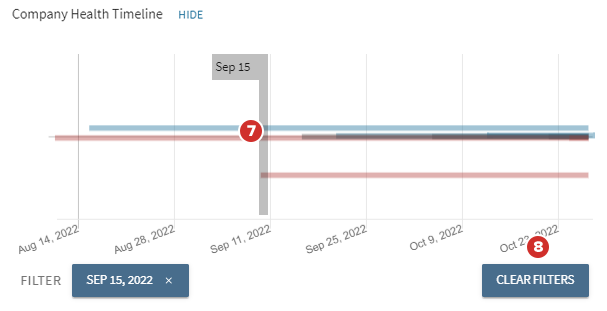La ficha Empresa
Puede usar la ficha Empresa en el centro de News & Analytics iOS para ver las evaluaciones del estado de su empresa, basadas en una medición de la cobertura de noticias positivas y negativas.
Nota
Es posible que el centro de News & Analytics iOS aún no esté disponible para su industria o su sitio. Comuníquese con su ejecutivo de cuentas para obtener más información.
-
Toque News & Analytics en el panel de navegación de la izquierda.
Nota
Si el panel de navegación de la izquierda no está visible, toque el icono del menú de navegación de la esquina superior izquierda para expandirlo.
-
Para ver una combinación de reportajes de noticias y análisis de su empresa, toque la ficha Empresa.
-
En la sección Estado por categoría, la puntuación de estado de cada categoría se basa en la cantidad de historias positivas, negativas y neutrales identificadas para cada categoría según la manera como se relacionan con su empresa.
-
Para filtrar la sección de historias por categoría, toque el mosaico de una categoría.
-
La puntuación del Estado general es la evaluación combinada de todas estas categorías y noticias.
Nota
Al calcular las puntuaciones de estado general y categoría, una historia positiva vale +1 (más uno), una historia negativa vale –1 (menos uno) y una historia neutral no aumenta ni disminuye la puntuación total.
-
-
En la sección Historias, el gráfico Línea de tiempo del estado de la empresa es una representación visual de las historias positivas, negativas y neutrales que se han identificado en los medios durante el período de tiempo visible en el gráfico.
Nota
¿Qué es una historia? Una historia es una colección de reportajes similares relacionados con un tema identificado en la cobertura de medios de comunicación de su industria. Una historia comprende uno o más reportajes durante un período de tiempo y se evalúa si es positiva, negativa o neutral utilizando un algoritmo de uso exclusivo.
-
Para mostrar el gráfico Línea de tiempo del estado de la empresa, toque Mostrar. El botón Mostrar se actualiza con el estado Ocultar después de mostrar el gráfico.
Nota
Si está usando un teléfono, es posible que deba girarlo para ver el botón Mostrar.
-
Cada historia está representada por una línea de color que se extiende desde la fecha del primer artículo que compone esa historia hasta la fecha del último artículo. Las historias positivas son azules, las neutrales son grises y las negativas son rojas.
-
-
Para ver la lista completa de artículos que contiene una historia, toque una historia.
-
Cada historia de la lista muestra del lado izquierdo una barra azul, gris o roja que muestra si se trata de una historia positiva, neutral o negativa.
-
Cada historia también muestra su categoría, la cantidad de artículos que se han identificado sobre esa historia y las fechas de inicio y finalización entre las que se identificó la cobertura de esa historia.
-
-
Para abrir un artículo de la historia seleccionada en el navegador web, toque un artículo y toque Aceptar.
-
Para ver las historias que estuvieron activas en un día específico, toque la fecha en el gráfico.
-
Para ver todas las historias en el gráfico, toque Borrar filtros.